عندما تقوم بحذف ملف من جهاز الكمبيوتر الخاص بك ، فإنه لا يختفي حقًا. في الواقع ، يمكن استردادها في كثير من الأحيان باستخدام الأدوات الصحيحة. هذا هو المكان الذي يأتي فيه sdelete.
يعد SDElete قصيرًا للحذف الآمن ، وهو يمسح الملفات بشكل دائم عن طريق الكتابة فوقها – في بعض الأحيان عدة مرات ، مما يجعل الاسترداد مستحيلًا تقريبًا. هذه الأداة هي جزء من مجموعة Sysinternals من Mark Russinovich ، التي تنتمي الآن إلى Microsoft. إنه يعمل وفقًا لمعايير المقاصة والتطهير DOD 5220.22 متر من وزارة الدفاع الأمريكية.
هذه هي الطريقة التي تعمل بها عبر سطر الأوامر: تأتي الأداة في أرشيف مضغوط وتقدم الأمر sdelete بعد التفريغ. لكي يعمل هذا الأمر في موجه أوامر Windows في أي دليل ، يجب أن يكون موجودًا في مجلد جزء من مسار متغير Windows Path.
أسهل طريقة هي نسخ محتويات الأرشيف إلى المجلد C: Windows. الآن اتصل بمطالبة الأوامر بالضغط على مجموعة المفاتيح Win-R وإدخال CMD. يبدأ هذا الإجراء موجه الأوامر ، حيث تقوم بإدخال الأمر sdelete لحذف الملفات أو المجلدات.
على سبيل المثال ، إذا كنت تريد حذف الملف “document1.docx ، أدخل ما يلي:
sdelete -p 3 (path) document1.docx
يرجى استبدال (المسار) بموقع الملف ، بما في ذلك خطاب محرك الأقراص ، مثل n: files. يشير -P 3 إلى عدد الكتابة فوقها. في هذه الحالة ، هناك ثلاثة. إذا كنت ترغب في حذف مجلد ، بما في ذلك جميع المجلدات الفرعية والملفات الموجودة فيه ، مثل مجلد Temp ، حدد المعلمات الخاصة بك على النحو التالي:
sdelete -p 3 -s (path) temp
المعلمة -S أيضا حذف المجلدات الفرعية. المعلمة -r مثيرة للاهتمام أيضًا: هذا يزيل سمة حماية الكتابة قبل حذف الملف. خلاف ذلك ، سيكون هناك رسائل خطأ للملفات المحمية.
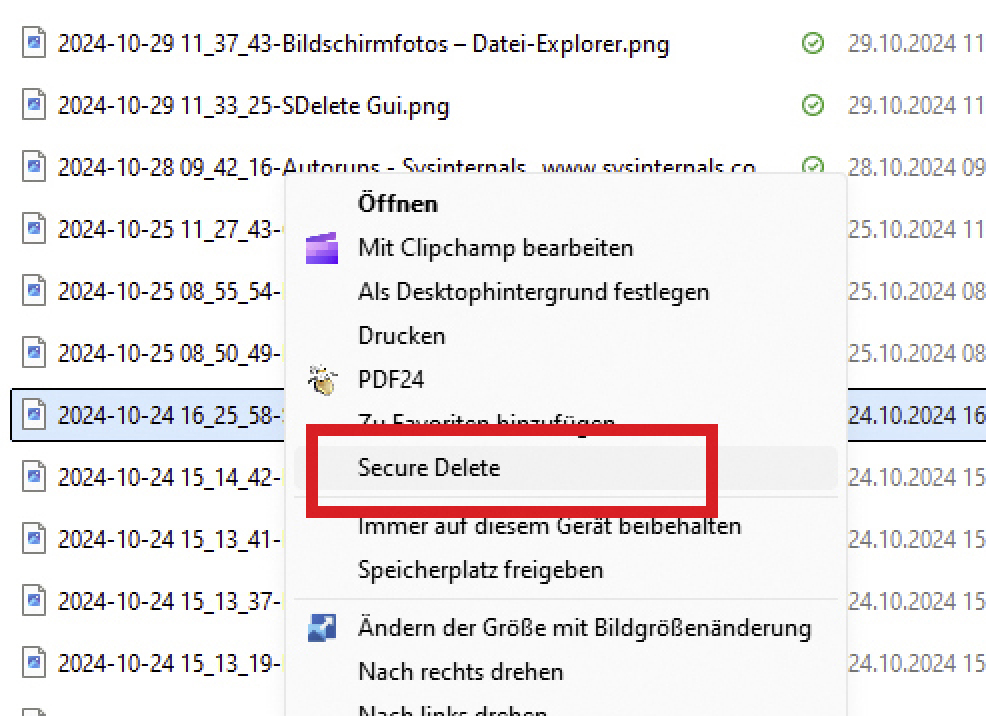
يمكن لـ Sdelete أيضًا الكتابة فوق المساحة الحرة بأكملها على محرك الأقراص. تقوم العملية بحذف جميع الملفات المتبقية بشكل آمن. يمكنك تنفيذ الحذف باستخدام المعلمة -Z. إذا كانت المساحة الحرة على محرك الأقراص C: يجب الكتابة عليها ، فإن الأمر يبدو مثل هذا:
sdelete -z c:
اعتمادًا على حجم محرك الأقراص ، قد يستغرق إكمال الأمر بعض الوقت.
حذف مع إرشادات المستخدم: بالنسبة لأولئك الذين يجدون موجه الأوامر مرهقة للغاية ، هناك إرشادات المستخدم لأمر sdelete. نسمي الأداة sdelete-gui. عندما تبدأها لأول مرة ، يسألك عن عدد المرات التي تريد أن تحترق فيها sdelete ملفًا ثم يقترح عشر مرات. هذا كثير. ثلاث مرات هي أيضا موثوقة جدا.
انقر على تمكين تعيين الرقم المطلوب وإغلاق النافذة مع X في الزاوية اليمنى العليا. ستجد الآن أمر الحذف الآمن في قائمة سياق Windows Explorer. حدد الملف أو الملفات التي تريد حذفها بشكل آمن والنقر بزر الماوس الأيمن عليها. في نظام التشغيل Windows 11 ، حدد أولاً إظهار المزيد من الخيارات ثم تأمين حذف.
انتباه: ستحذف SDELETE البيانات على الفور دون حطمك. يرجى ملاحظة أن sdelete يحذف بياناتك بشكل موثوق. بمجرد استخدام الأمر ، لا توجد طريقة لاستعادتها. لذلك يجب عليك استخدام sdelete بحذر.
ظهرت هذه المقالة في الأصل على PC-WELT Sister Publication وتم ترجمتها وتوطينها من الألمانية.
